कोणीय सामग्री 7 - चयन करें
<mat-select>, एक कोणीय निर्देश, सामग्री डिजाइन आधारित स्टाइल बढ़ाने के लिए <select> के लिए उपयोग किया जाता है।
इस अध्याय में, हम कोणीय सामग्री का उपयोग करके नियंत्रण का चयन करने के लिए आवश्यक कॉन्फ़िगरेशन का प्रदर्शन करेंगे।
कोणीय अनुप्रयोग बनाएँ
हम कोणीय 6 में बनाए गए कोणीय अनुप्रयोग को अद्यतन करने के लिए निम्नलिखित चरणों का पालन करें - प्रोजेक्ट सेटअप अध्याय -
| चरण | विवरण |
|---|---|
| 1 | एक सामग्री नाम के साथ एक परियोजना बनाएँ। जैसा कि कोणीय 6 में समझाया गया है - प्रोजेक्ट सेटअप अध्याय। |
| 2 | संशोधित app.module.ts , app.component.ts , app.component.css और app.component.html नीचे बताये गए। बाकी फाइलें अपरिवर्तित रखें। |
| 3 | लागू तर्क के परिणाम को सत्यापित करने के लिए एप्लिकेशन को संकलित करें और चलाएं। |
निम्नलिखित संशोधित मॉड्यूल विवरणक की सामग्री है app.module.ts।
import { BrowserModule } from '@angular/platform-browser';
import { NgModule } from '@angular/core';
import { AppComponent } from './app.component';
import {BrowserAnimationsModule} from '@angular/platform-browser/animations';
import {MatSelectModule} from '@angular/material'
import {FormsModule, ReactiveFormsModule} from '@angular/forms';
@NgModule({
declarations: [
AppComponent
],
imports: [
BrowserModule,
BrowserAnimationsModule,
MatSelectModule,
FormsModule,
ReactiveFormsModule
],
providers: [],
bootstrap: [AppComponent]
})
export class AppModule { }निम्नलिखित संशोधित ts फ़ाइल की सामग्री है app.component.ts।
import { Component } from '@angular/core';
import { FormControl } from "@angular/forms";
export interface Food {
value: string;
display: string;
}
@Component({
selector: 'app-root',
templateUrl: './app.component.html',
styleUrls: ['./app.component.css']
})
export class AppComponent {
title = 'materialApp';
selectedValue: string;
foods: Food[] = [
{value: 'steak', display: 'Steak'},
{value: 'pizza', display: 'Pizza'},
{value: 'tacos', display: 'Tacos'}
];
}निम्नलिखित संशोधित HTML होस्ट फ़ाइल की सामग्री है app.component.html।
<form>
<h4>mat-select</h4>
<mat-form-field>
<mat-select placeholder = "Favorite food"
[(ngModel)] = "selectedValue" name = "food">
<mat-option *ngFor = "let food of foods"
[value] = "food.value">
{{food.display}}
</mat-option>
</mat-select>
</mat-form-field>
<p> Selected food: {{selectedValue}} </p>
</form>परिणाम
परिणाम सत्यापित करें।
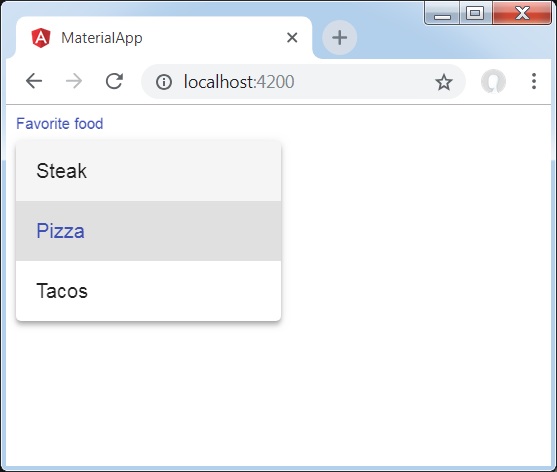
विवरण
पहले के रूप में, हमने ngModel के साथ मैट-सिलेक्ट बाउंड का उपयोग करके एक चयन किया है।
फिर, हमने mat-option का उपयोग करके विकल्प जोड़े हैं।